Как заблокировать отслеживание / уведомление о прочтении в письмах Outlook?
Вы когда-нибудь получали запрос на уведомление о прочтении при открытии письма в Outlook, как показано на скриншоте ниже? В некоторых случаях вам может понадобиться заблокировать такое отслеживание по причинам конфиденциальности, безопасности и т.д. Здесь мы представим способ легко заблокировать (уведомление о прочтении) отслеживание в письмах Outlook.
Блокировка отслеживания / уведомления о прочтении в письмах Outlook
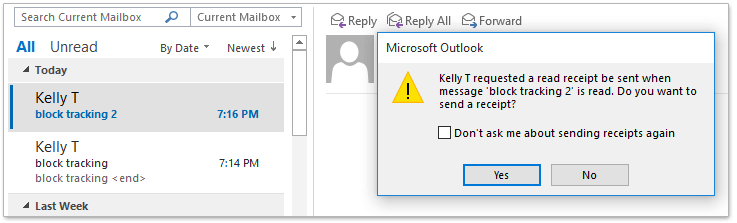
- Повысьте продуктивность обработки электронной почты с помощью технологии ИИ, позволяя быстро отвечать на письма, создавать новые, переводить сообщения и многое другое.
- Автоматизируйте отправку писем с помощью Авто Копии/Скрытой копии, Автоматического перенаправления по правилам; отправляйте Автоответчик (Вне офиса) без необходимости использования сервера Exchange...
- Получайте напоминания, такие как Предупреждение при ответе на электронное письмо, в котором я указан в поле BCC, а также напоминания о пропущенных вложениях...
- Улучшите эффективность работы с электронной почтой с помощью Ответа (всем) с вложениями, автоматического добавления приветствия или даты и времени в подпись или тему, ответа на несколько писем...
- Оптимизируйте работу с электронной почтой с помощью функций Отзыва писем, Инструментов вложений (Сжать все, Автосохранение всех...), Удаление дубликатов и Быстрый отчет...
Блокировка отслеживания / уведомления о прочтении в письмах Outlook
Чтобы заблокировать отслеживание электронной почты или отправку уведомлений о прочтении в Outlook, выполните следующие действия:
1. Нажмите Файл > Параметры, чтобы открыть диалоговое окно Параметры Outlook.
2. В диалоговом окне Параметры Outlook нажмите Центр управления безопасностью на левой панели, а затем нажмите кнопку Настройки центра управления безопасностью. См. скриншот:
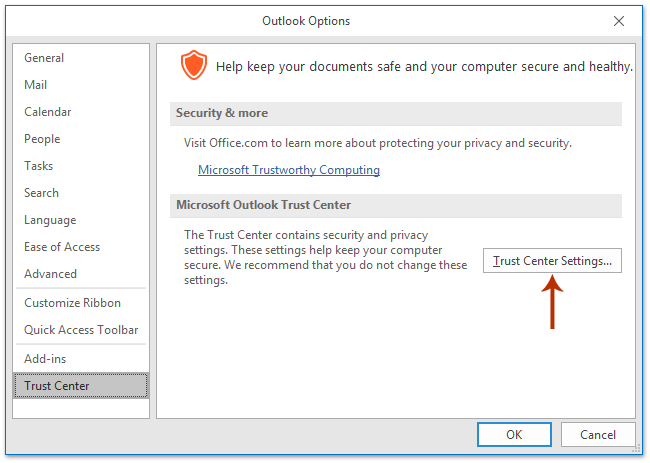
3. В диалоговом окне Центр управления безопасностью нажмите Безопасность электронной почты на левой панели, отметьте опцию Читать все стандартные письма в виде обычного текста в разделе Чтение в виде обычного текста и нажмите кнопку ОК. См. скриншот:
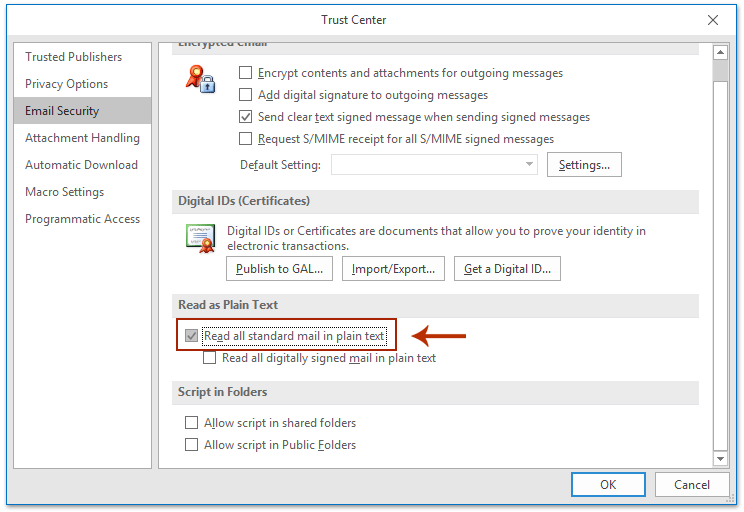
4. Теперь вы вернулись в диалоговое окно Параметры Outlook. Перейдите к нажатию на Почта на левой панели, отметьте опцию Никогда не отправлять уведомление о прочтении в разделе Отслеживание и нажмите кнопку ОК. См. скриншот:
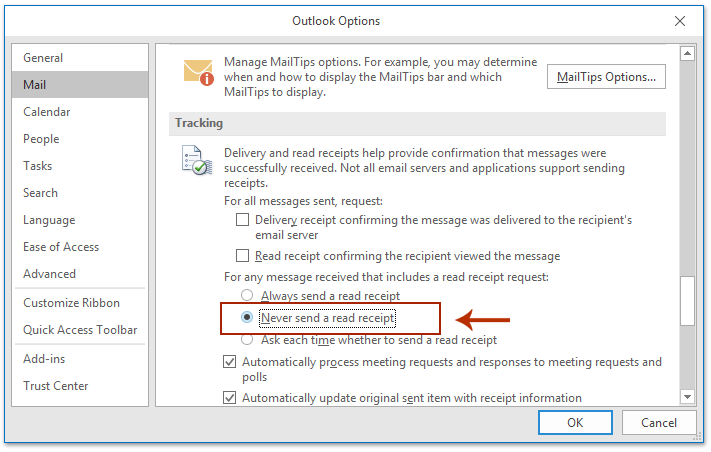
С этого момента все входящие письма будут автоматически преобразованы в обычный текст, и все запросы на уведомление о прочтении будут автоматически заблокированы в вашем Outlook.
Связанные статьи
Лучшие инструменты для повышения продуктивности работы с Office
Срочные новости: бесплатная версия Kutools для Outlook уже доступна!
Оцените обновленный Kutools для Outlook с более чем100 невероятными функциями! Нажмите, чтобы скачать прямо сейчас!
📧 Автоматизация Email: Автоответчик (Доступно для POP и IMAP) / Запланировать отправку писем / Авто Копия/Скрытая копия по правилам при отправке писем / Автоматическое перенаправление (Расширенное правило) / Автоматически добавить приветствие / Авторазделение Email с несколькими получателями на отдельные письма ...
📨 Управление Email: Отозвать письмо / Блокировать вредоносные письма по теме и другим критериям / Удалить дубликаты / Расширенный Поиск / Организовать папки ...
📁 Вложения Pro: Пакетное сохранение / Пакетное открепление / Пакетное сжатие / Автосохранение / Автоматическое отсоединение / Автоматическое сжатие ...
🌟 Волшебство интерфейса: 😊Больше красивых и стильных эмодзи / Напоминание при поступлении важных писем / Свернуть Outlook вместо закрытия ...
👍 Удобные функции одним кликом: Ответить всем с вложениями / Антифишинговая Email / 🕘Показать часовой пояс отправителя ...
👩🏼🤝👩🏻 Контакты и Календарь: Пакетное добавление контактов из выбранных Email / Разделить группу контактов на отдельные / Удалить напоминание о дне рождения ...
Используйте Kutools на вашем языке – поддерживаются Английский, Испанский, Немецкий, Французский, Китайский и более40 других!


🚀 Скачайте все дополнения Office одним кликом
Рекомендуем: Kutools для Office (5-в-1)
Скачайте сразу пять установщиков одним кликом — Kutools для Excel, Outlook, Word, PowerPoint и Office Tab Pro. Нажмите, чтобы скачать прямо сейчас!
- ✅ Все просто: скачайте все пять установочных пакетов одним действием.
- 🚀 Готово для любой задачи Office: Установите нужные дополнения тогда, когда они вам понадобятся.
- 🧰 Включено: Kutools для Excel / Kutools для Outlook / Kutools для Word / Office Tab Pro / Kutools для PowerPoint